整个应用系统的建模分两大部分,上述是场景的几何建模,这部分将主要讨论数据建模。驱动场景的数据建立在多网互联的基础上,主要分为管理数据和控制数据。控制数据,主要来自场地轮胎吊车的控制数据,通过对此信息的获取,可以实时驱动三维场景中场地轮胎吊车的运动。控制数据以快照形式存储于数据库中,因此最终系统的数据全部来自数据库。......
2023-08-18
(1)引导练习
在学习地理信息系统知识之前,为了了解地理信息系统的相关概念和知识,首先通过引导练习来引出地理信息系统的基本特点。
首先,打开MapInfo软件,点击“文件”菜单中的“新建表”子菜单,或者点击工具栏中的“![]() ”按钮。出现如图4-1所示的对话框,该对话框说明了几个知识点:其一是在地理信息系统中,以MapInfo为代表的信息在两种窗口中显示,一种称为地图窗口,一种称为浏览窗口;其二是新建表时,可以使用原有的表结构;其三是新建表时可以在已有的地图窗口之上。
”按钮。出现如图4-1所示的对话框,该对话框说明了几个知识点:其一是在地理信息系统中,以MapInfo为代表的信息在两种窗口中显示,一种称为地图窗口,一种称为浏览窗口;其二是新建表时,可以使用原有的表结构;其三是新建表时可以在已有的地图窗口之上。
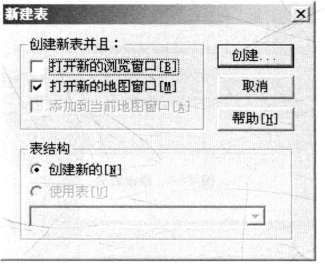
图4-1 “新建表”窗口
在图4-1中,点击“创建”按钮,出现如图4-2所示的“新表结构”对话框,顾名思义,该对话框的功能是定义新表的表结构,此处体现了地理信息的特点,在人们的意识中地图是由地物组成,但是在新建表时要定义表结构,说明地理信息系统的表中不仅有空间地物,也具有像普通表一样的特征,这些特征赋予了空间地物充分的内涵。
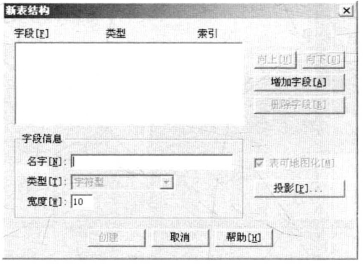
图4-2 “新表结构”窗口
在该窗口中,点击“增加字段”按钮,出现如图4-3所示的窗口,系统默认为“字段1”,字段的名字是一种属性的体现,这里将其改为“no”,如图4-4所示。
修改字段名后,点击“创建”按钮,出现如图4-5所示的保存对话框,该对话框保存表的名字,默认为“无标题”,此处改为“test”,如图4-6所示,点击“保存”按钮,出现如图4-7所示的窗口,该窗口即为之前新建表时默认的打开的表的地图窗口。
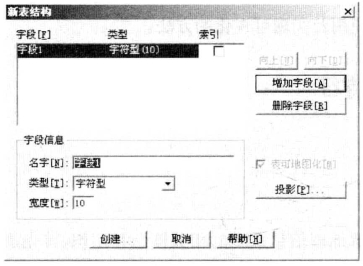
图4-3 增加字段
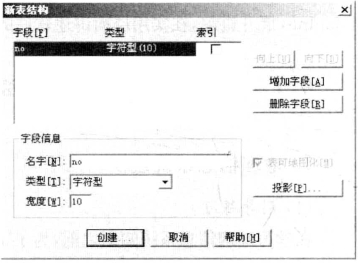
图4-4 修改字段名字
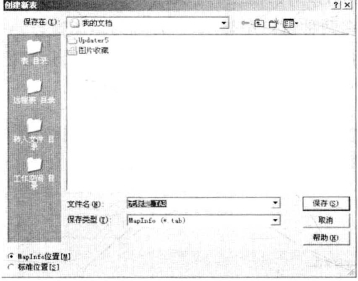
图4-5 保存表

图4-6 修改表名
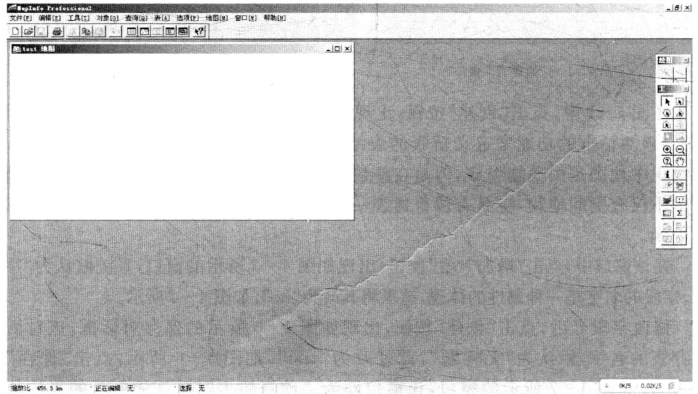
图4-7 创建表后的地图窗口
(2)数据类型与窗口类型
进一步,点击“窗口”菜单中的“新建浏览窗口”子菜单,如图4-8所示。出现浏览窗口,如图4-9中右侧所示。图4-9的左边为已打开的地图窗口。

图4-8 新建浏览窗口菜单
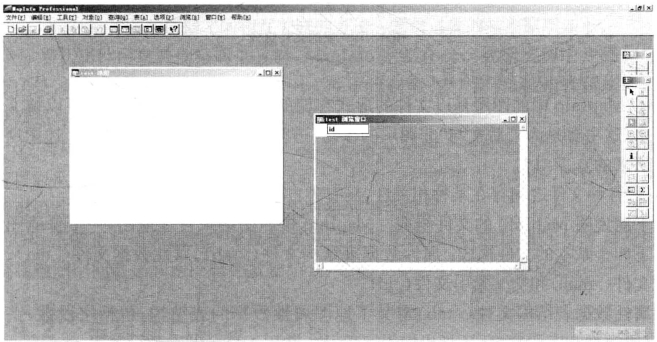
图4-9 创建表后的浏览窗口
在创建表的过程中,需要认识MapInfo的两种窗口与地理信息系统两种数据的对应关系,窗口是数据的一种表现形式,或称为载体,总结如表4-1所示。
表4-1 数据类型对应的窗口载体

有关物流可视化的文章

整个应用系统的建模分两大部分,上述是场景的几何建模,这部分将主要讨论数据建模。驱动场景的数据建立在多网互联的基础上,主要分为管理数据和控制数据。控制数据,主要来自场地轮胎吊车的控制数据,通过对此信息的获取,可以实时驱动三维场景中场地轮胎吊车的运动。控制数据以快照形式存储于数据库中,因此最终系统的数据全部来自数据库。......
2023-08-18

地图空间数据绘制地理信息系统最大的优点是其具有可视化的特点,为使用者提供了直观方便的界面。地图空间数据来自所要描述的对象,但也是对真实对象的升华,有时按照开发目的需要人为添加一些辅助元素,这也是空间建模的特点之一。因此,地图空间数据的编制必须遵循管理信息系统的数据定义原则,并要结合实际应用的需要,全面定义空间地物的属性。......
2023-08-18

地理信息系统是对与地理空间相关的数据进行有效管理和综合分析的计算机系统,GIS最明显的吸引力是通过地图来表现和分析数据。在集成系统中,GIS提供地理数据,而属性数据则从物流业务数据库得到。物流信息图形化查询、统计分析与报告在大量数据的支撑下,GIS可以实现物流信息的图形化查询、汇总、统计和报告,有助于管理人员全面、直观地掌握当前物流系统运作状况,以及开展与物流信息所处时空相关的、较深层次的数据分析。......
2023-08-18

地理信息系统的构建包括数据采集与输入、数据编辑与更新、数据存储与管理、空间查询与分析、数据显示等功能。地理信息系统的功能如图2-5所示。输入的形式十分多样,这充分说明地理信息系统的构建应充分依赖多种数据来源。数据查询与分析数据查询与分析是GIS的核心,是GIS最重要与最具有魅力的功能,也是GIS有别于其他信息系统的本质特征。常见的地理信息系统分析功能包括叠加分析、缓冲区分析及网络分析。......
2023-08-18

地理信息系统是对地理分布数据进行采集、存储、管理、运算、分析的信息处理与管理系统,具有卓越的可视性能。港口地理信息系统是地理信息技术应用于港口所形成的具有专业应用背景的空间信息系统。港口地理信息系统有效解决了普通管理系统数据可读性不高的问题,向用户呈现了更清晰有效的信息,加强了计算机管理系统的应用效果,是集装箱、件杂货散货码头及堆场可视化综合生产管理的主要技术手段之一。......
2023-08-18

MapBasic最大的局限性在于,它没能与某一实际的应用相结合,完全脱离管理信息系统而独立运行,缺少了与实际管理中相关功能的结合点。与传统GIS专业性开发环境相比,像MapX这类组件式GIS系统的出现可以说是一种质的飞跃,它小巧灵活、开发简捷、价格便宜,用MapX开发的GIS系统运行速度快,因为它不需要在MapInfo软件平台上运行。......
2023-08-18

地理信息系统是在实践中逐渐发展和形成的计算机信息系统学科。地理信息系统是一个技术创新和技术应用的新领域,也是变化迅速的一个新领域。地理信息系统在技术发展导引和应用驱动两大动力因素作用下,得到了快速发展。 20世纪70年代为GIS的巩固发展时期,注重空间地理信息的管理GIS的真正发展也在这个时期。......
2023-08-18

地理信息系统技术的标准化是由地理信息系统的特点决定的。地理信息系统标准化的作用GIS的标准化从以下几个方面影响GIS技术和应用发展:①促进空间数据的交换;②促进空间数据共享;③促进软件产品共享。地理信息系统标准化的内容GIS标准化的内容涉及GIS设计、开发和应用的全过程,内容和层次十分丰富。② ISO/TC211地理信息标准。ISO/TC211是国际标准化组织于1994年3月成立的地理信息/地球信息科学专业委员会,其制定的地理信息标准有25个。......
2023-08-18
相关推荐